效果展示: 根据Excel文件中的姓名,批量新建对应的名字工作簿。excel怎么排序
Excel表格有时候为了方便,会对表格内容进行分类排序,今天给大家分享表格中排序的应用,轻松对Excel表格排序。
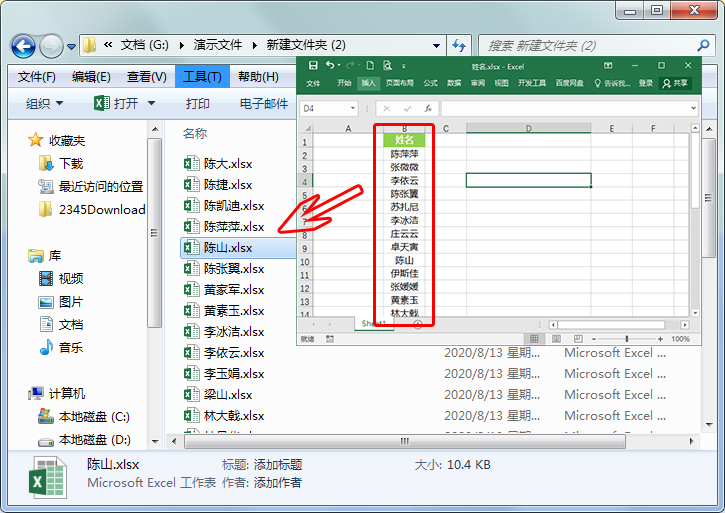
1、添加前缀后缀单元格 在指定的名称前后添加两列单元格。第一列位置填充内容【copy 姓名.xlsx】(姓名是我们保持姓名的文件名称,不是固定内容),第三列后缀内容填充【.xlsx】。
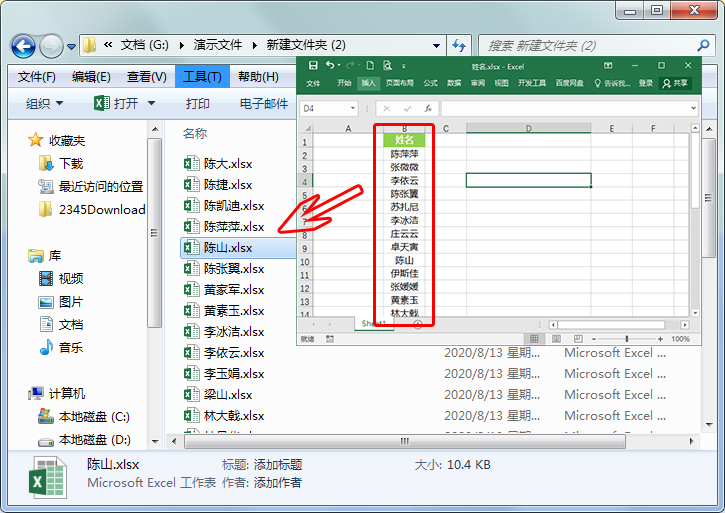
2、连接公式 在右侧单元格中输入公式【=A2&" "&B2&C2】连接三个单元格内容,向下填充。

3、粘贴内容到文本 把连接后的内容复制粘贴到同一目录下的文本文档中。

4、修改文本后缀 最后修改文本后缀为【bat】,再双击bat文件,自动生成每个名称的Excel工作簿。

以上就是今天教给大家的批量根据指定名称新建Excel工作簿,今天的技巧你学会了吗?
Excel数据验证怎么用?
Excel中数据验证可以说是能帮助我们解决办公中的很多问题,比如避免重复输入数据,限制文本长度,规范日期等。让我们在录入数据的时候可以避免很多错误。下面一起看下Excel中数据验证如何使用?



